
| Онлайн-справка SpaceClaim |

|
Инструмент Note Leader (Указатель примечания) позволяет создать стрелку из примечания.
Щелкните ![]() Note Leader (Указатель примечания) в группе Annotation (Комментарий
Note Leader (Указатель примечания) в группе Annotation (Комментарий ) на вкладке Detailing (Детализация).
) на вкладке Detailing (Детализация).
Наведите указатель мыши на примечания на активной плоскости комментария, чтобы просмотреть доступные способы соединения указателя примечания с примечанием.
Щелкните точку подключения примечания, чтобы нарисовать первый сегмент указателя примечания.
Наведите указатель мыши на конструкцию, чтобы выделить геометрию, к которой можно прикрепить конец указателя примечания. Указатели примечания можно также прикреплять ко временным объектам.
Если имеется сегментированная линия, щелкните для установки каждой точки линии указателя примечания.
Чтобы завершить указатель примечание, щелкните вершину, ребро или грань, к которым следует прикрепить конец указателя примечания, или дважды щелкните для завершения указателя примечания в любой точке.
Конец указателя примечания — стрелка, если примечание не прикреплено к грани.
Во время создания выноски удерживайте нажатой клавишу Shift, чтобы привязать выноску к ближайшему приращению в 45°.
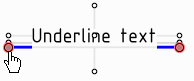
Если вы наведете указатель мыши на текст примечания, как только начнете создавать выноску, отобразятся точки прикрепления. На изображении выше показан фрагмент, выделенный для подчеркивания.
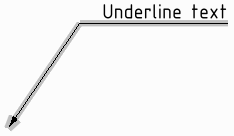
Выделите выноску и выберите пункт Underlined (Подчеркнуто) в контекстном меню. Выноска будет подчеркнута.
Щелкните указателя примечания правой кнопкой мыши и выберите пункт All Around (Повсеместно).
Перетащите сегмент линии указателя примечания, чтобы переместить ее и все окружающие граничные точки. Щелкните указатель примечания правой кнопкой мыши и выберите команду Add Jog Point (Добавить точку излома), чтобы создать сегмент.
Вы можете удалить сегменты линии указателя примечания путем удаления точек излома, расположенных по краю сегмента.
Щелкните указатель примечания правой кнопкой мыши и выберите пункт Properties (Свойства).
Измените значения Style (Стиль), Length (Длина) и Width (Ширина) стрелки.
Задайте для параметра All Around (Повсеместно) значение True, чтобы отобразить повсеместно используемый символ. Выберите значение False, чтобы скрыть его.
Выберите инструмент Note Leader (Выносное примечание)  в группе ленты Annotation (Комментарий
в группе ленты Annotation (Комментарий ) на вкладке Detailing (Детализация).
) на вкладке Detailing (Детализация).
Удерживая нажатой клавишу Ctrl, щелкните линию.
Удерживая нажатой клавишу Ctrl, щелкните сходящуюся линию.
Заголовок указателя примечания будет прикреплен к виртуальной точке. Можно также перетянуть конечную точку виртуальной точки, нарисовать другую выноску для виртуальной точки, создать виртуальные точки в поперечном сечении для закруглений, а также между угловым и прямым ребрами.
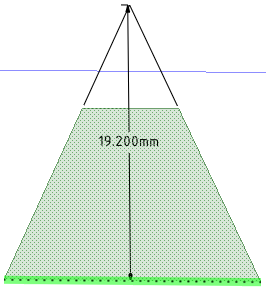
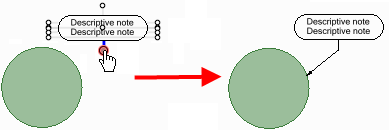
Прикрепление к нижней точке подключения примечания для создания выноски с изломом или выступом.
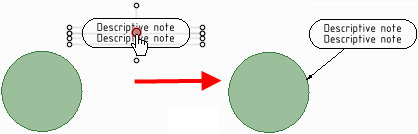
Прикрепление к центральной точке подключения примечания для создания прямой выноски.
Воспользуйтесь центральной точкой подключения для создания круглых примечаний с флажком или всплывающих примечаний со спецификацией в соответствии со стандартом (без излома или выступа).
Copyright © 2015. SpaceClaim Corporation. Все права защищены.